
Как создать облако в Майле? Для решения данной проблемы достаточно пройти регистрацию, воспользоваться web-версией или скачать отдельный пользовательский клиент. Более подробная информация представлена ниже в виде инструкций, которые будут как минимум полезны.
Шаг 1: Создаем аккаунт
Чтобы воспользоваться доступными функциями хранения, нужно пройти регистрацию в облаке Mail.ru. А чтобы разобраться, как зарегистрироваться, то рекомендуем выполнить следующие шаги:
1.Переходите на официальный сайт по ссылке.
2.Переходите в раздел регистрации с помощью пункта «Зарегистрируйтесь».
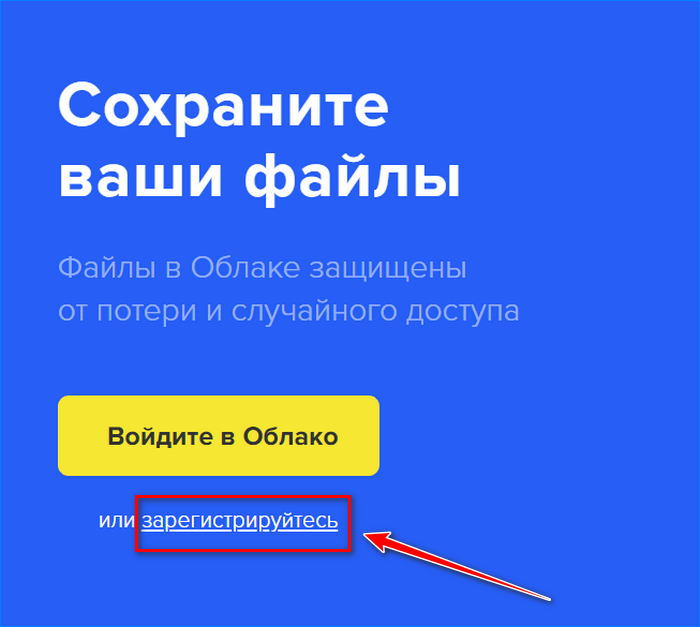
3.Теперь потребуется ввести данные аккаунта, которым вы будете пользоваться (дата рождения, ФИО, наименование почтового ящика, номер мобильного телефона).
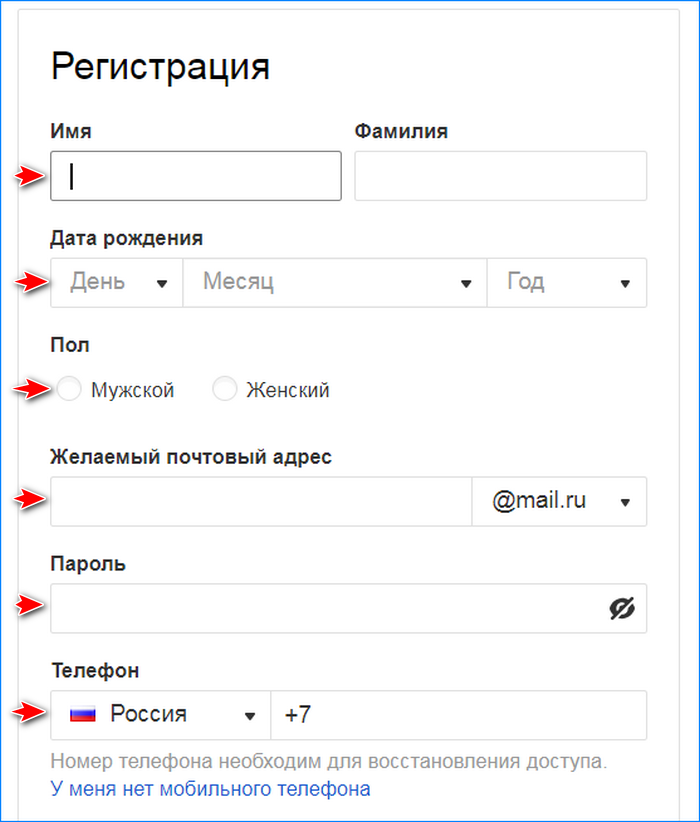
4.Как только введет все данные, обязательно их проверьте и если все хорошо, нажмите на кнопку «Зарегистрироваться».
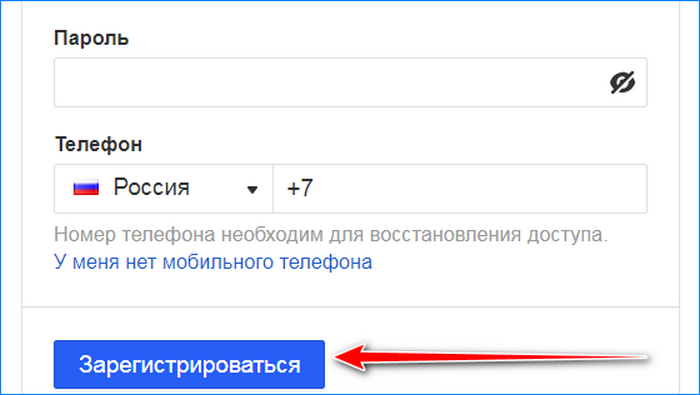
5.Система может не пропустить регистрацию сразу, и самая распространенная проблема связана исключительно с наименованием почтового ящика. Чтобы исправить ее, достаточно придумать новое наименование или выбрать один из предлагающихся вариантов.
Важно! Пункт «Номер мобильного телефона» можно пропустить, но этого делать не рекомендуется, так как в дальнейшем, если будет потерян доступ, можно без проблем его восстановить. А если не укажите номер, то с процедурой восстановления могут возникнуть проблемы.
Теперь аккаунт создан и информация о том, как завести почтовой ящик, больше не является секретной. Можете пользоваться ей и создавать столько электронных ящиков, сколько нужно. А далее поговорим о том, как создать облако для хранения файлов.
Шаг 2: Создаем облако
Теперь нужно создать облачное хранилище. Чтобы пошагово выполнить все действия, рекомендуем воспользоваться следующей инструкцией:
1.Переходите по специальной ссылке.
2.Используете пункт «Войти в облако».
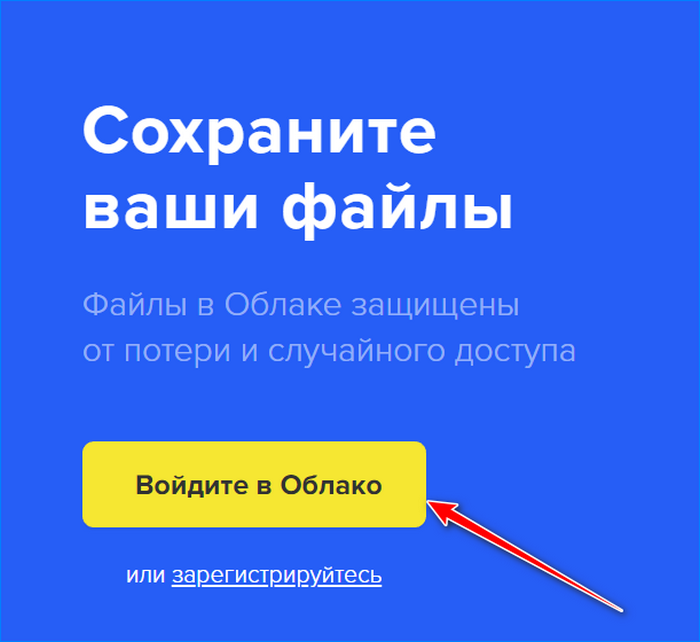
3.Вводите данные аккаунта, который зарегистрировали (логин и пароль).
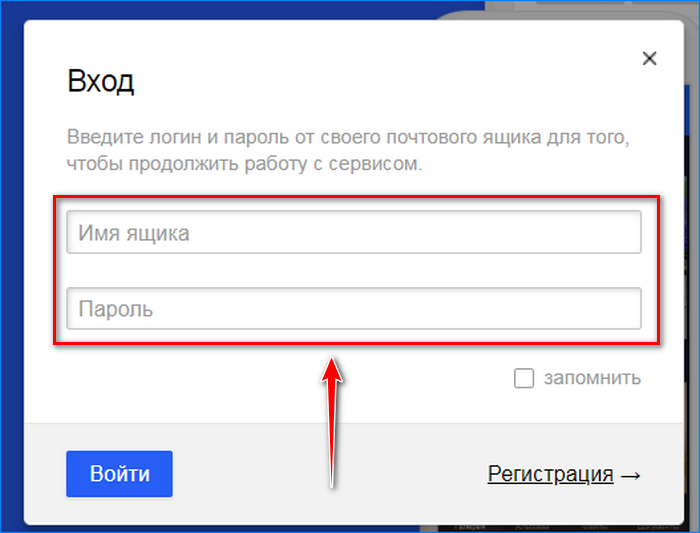
4.Попадете на основное окно работы с облаком.
5.Увидите несколько картинок и папку, которые предоставляются бесплатно.
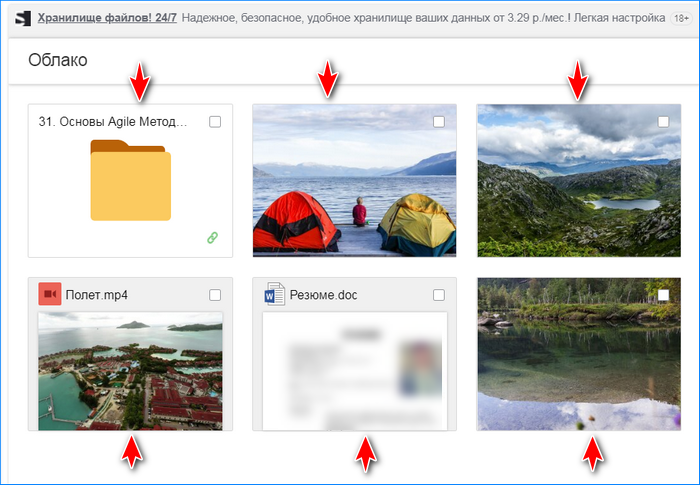
6.Слева имеется пункт «Увеличить объем», им пользоваться нужно только в случае, если 8 Гб вам недостаточно.
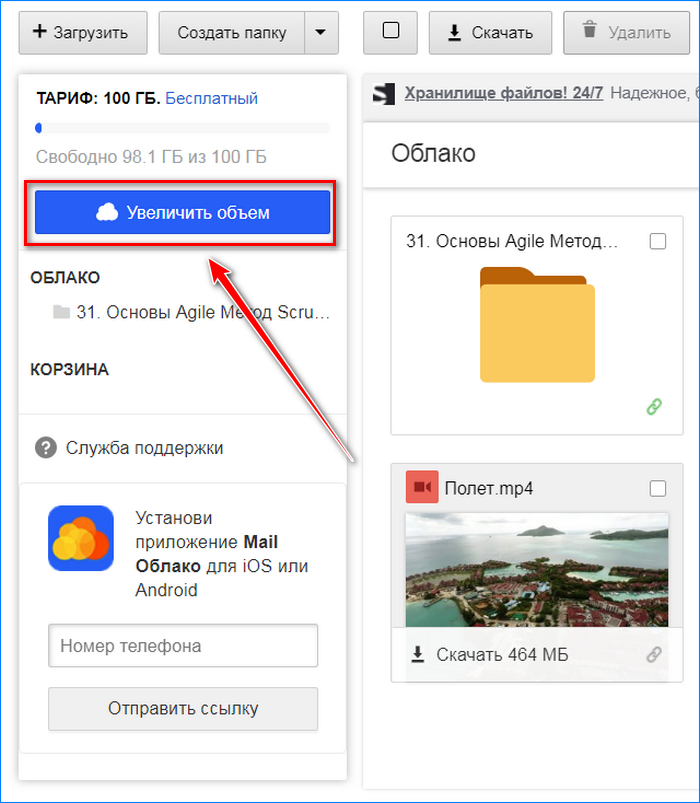
7.Сверху указаны основные функции облака (загрузить, создать папку, скачать и т.д.).

8.Большую часть окна занимает облако, где хранятся файлы.
9.Чтобы вызвать дополнительное меню, достаточно кликнуть на файл правой кнопкой мыши.
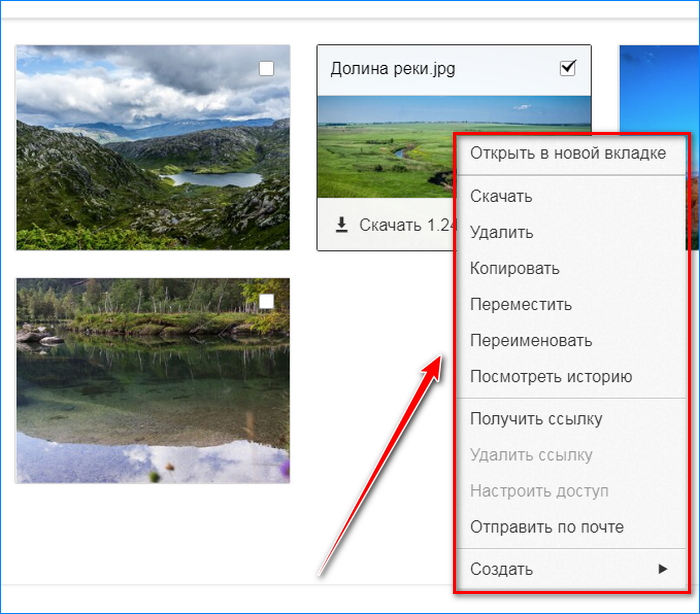
Все, что рассмотрено в инструкции – это работа с web-версией облака, которое имеет небольшой объем. Чтобы воспользоваться аналогичным облаком с объемом в 100 Гб, достаточно будет скачать специальную программу на ПК. А как это сделать, вы узнаете далее.
Шаг 3: Загружаем специальную программу
Если выданного объема памяти недостаточно, а переплачивать за подписку не хочется, достаточно воспользоваться программой. Для удобства рекомендуем следующую инструкцию:
1.Скачиваете установочный файл по ссылке.
2.Запускаете его и ожидаете окончания установки.
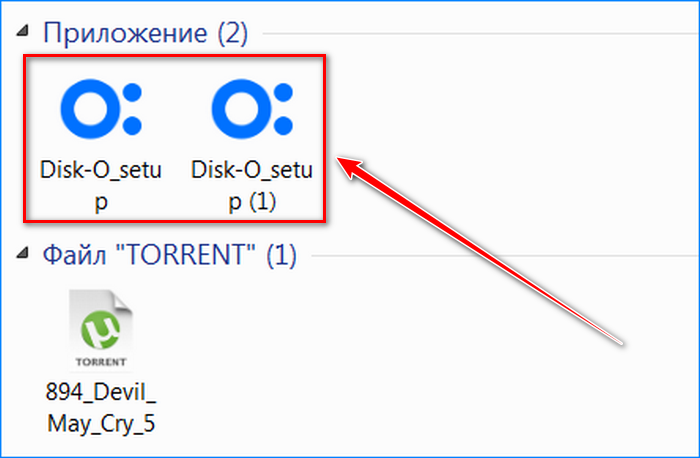
3.Как только закончится установка, появится окно с выбором облачного хранилища, нужно выбрать «Облако Mail».
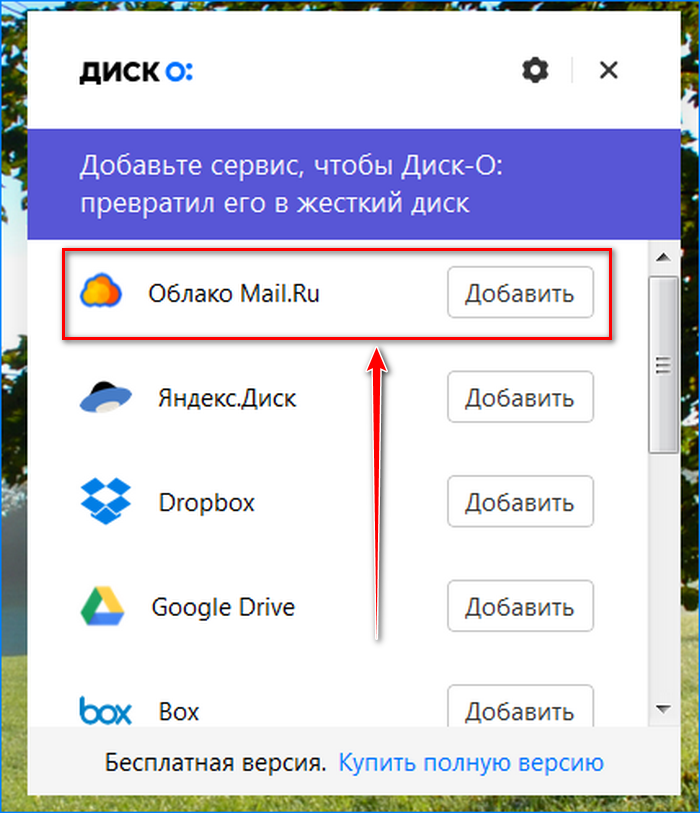
4.Вводите данные аккаунта.
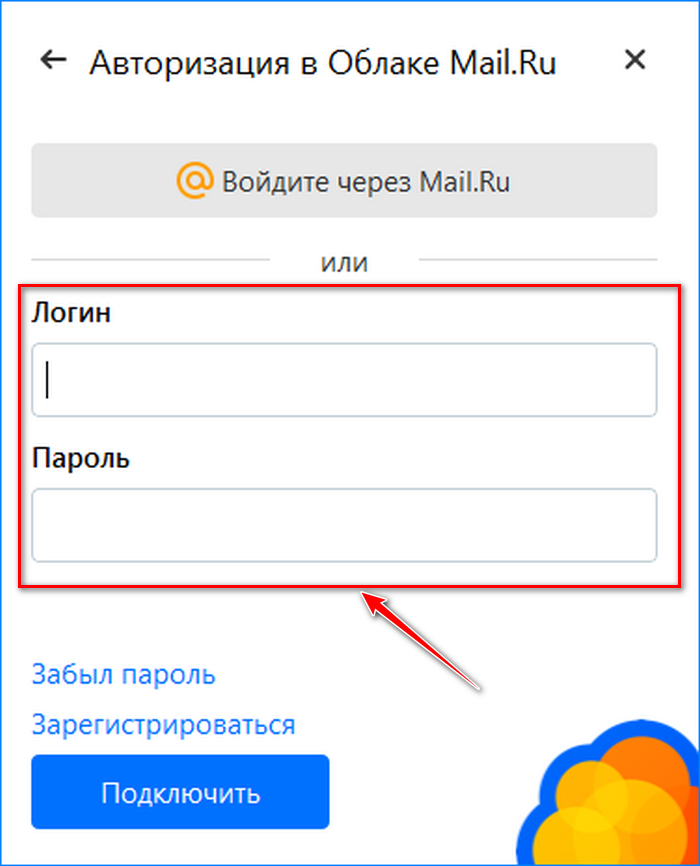
5.Теперь в «Моем компьютере» появится дополнительный жесткий диск, который будет виртуальным, и в нем можно будет хранить важные файлы.

6.Все, что вы переместите туда, можно будет восстановить в любой момент, достаточно будет заново загрузить программу и войти под своим аккаунтом.
Важно! Файлы, которые отправляются в виртуальный жесткий диск, не синхронизируются с облачным хранилищем. Это облачное хранилище используется исключительно для сохранности важных файлов, которые будут защищены от вирусной угрозы и подготовлены для восстановления в любой удобный момент.
Главным преимуществом использования программы является то, что использовать 100 Гб можно абсолютно бесплатно. При этом за дополнительную плату объем можно увеличивать до 4 ТБ.
Для регистрации и создания облака достаточно воспользоваться инструкциями, которые приведены в данной статье. Выполняйте рекомендации и пользуйтесь уникальной технологией облачного хранилища.








